Come installare Plex su una TV
Aggiornato il:
Come scaricare e installare Plex Media Player su Smart TV, TV Box, Chromecast, smartphone e server multimediale
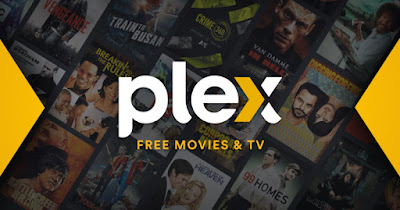 Plex è un lettore multimediale e un media center completo in grado di riprodurre alla massima qualità qualsiasi video o brano audio presente sul dispositivo in cui viene installato.
Plex è un lettore multimediale e un media center completo in grado di riprodurre alla massima qualità qualsiasi video o brano audio presente sul dispositivo in cui viene installato.Plex può diventare il vero punto di riferimento per il divertimento casalingo, in particolare se abbiamo un dispositivo che immagazzina tutti i contenuti multimediali e non sappiamo come visualizzarli sugli altri device presenti nella rete di casa, ponendosi quindi come prima reale alternativa all'utilizzo di DLNA o altri protocolli simili.
Si può installare Plex sulla TV di casa in modo da trasformarla nello strumento di riproduzione definitivo verso qualsiasi tipo di file audio e video presente all'interno della rete, senza spostare fisicamente i file da una parte all'altra.
LEGGI ANCHE: Guida completa a Plex, il media player con transcodifica attiva
1) Installare Plex sulla TV
Se possediamo una Smart TV di ultima generazione è altamente probabile che Plex sia tra le app disponibili dallo store integrato, così da poter visualizzare i contenuti indicizzati da un server Plex senza utilizzare adattatori o altri dispositivi adibiti alla riproduzione.
Controlliamo quindi nella sezione Smart della nostra televisione (o nel Market integrato nei menu interattivi della stessa) e installiamo se necessario l'app di Plex direttamente dallo store. Una volta trovata l'app basta aprirla, effettuare l'accesso con il proprio account Plex (scelta fortemente consigliata per avere i contenuti sincronizzati) e iniziare a visualizzare tutti i contenuti indicizzati (come vedremo in seguito).
Attualmente sono supportati gli smart TV dei produttori più famosi (LG, Samsung e Sony); una lista delle TV compatibili possiamo trovarla nella lista compatibilità TV Plex.
Una buona alternativa prevede di installare Plex su Fire TV Stick, cercando l'app nello store integrato o utilizzando i link diretto all'Appstore di Amazon.
Se utilizziamo un Chromecast con Google TV possiamo installare velocemente l'app di Plex dal Google Play Store integrato o cercando l'app Plex su un telefono Android (con Google Play Store aggiornato), premendo sulla punta di freccia di lato a destra e selezionando il nome del Chromecast con Google TV presente in rete.
2) Indicizzare i contenuti per Plex TV
Se vogliamo trasformare il nostro PC in un server multimediale scarichiamo il Plex Media Server compatibile con il sistema operativo in uso in quel preciso momento.
Possiamo installare Plex sia su PC Windows sia su Mac, oltre ad installarlo con facilità sui computer dotati di sistema operativo Linux, magari creando un piccolo server multimediale con un vecchio PC e Linux come sistema.
Una volta installato Plex sul computer avviamolo e, nella finestra di configurazione, inseriamo il nome con cui verrà riconosciuto Plex sulla rete e le cartelle da indicizzare (facendo attenzione ad indicizzare per il contenuto corretto, così da avere le giuste informazioni).
Il programma una volta configurato effettuerà le indicizzazioni automaticamente e resterà attivo in background (anche al riavvio del PC) per essere sempre disponibile altri altri dispositivi Plex presenti in rete.
Usare Plex su smartphone o tablet
Vogliamo vedere i nostri video e ascoltare i nostri brani indicizzati con Plex su smartphone o tablet? Non dovremo far altro che scaricare l'app giusta per Plex (Android) e Plex (iOS).Aggiunta l'app al nostro dispositivo portatile conviene usare Plex Pass, così da avere accesso illimitato ai nostri contenuti multimediali sia quando siamo connessi alla rete di casa sia quando siamo fuori casa sotto copertura di rete dati; potremo così vedere i video, i film, le serie TV e ascoltare la musica in qualsiasi frangente.
Come alternativa possiamo utilizzare l'app di Plex su mobile anche in modalità server, così da sfruttarlo per indicizzare i contenuti multimediali presenti nella memoria interna o nella microSD del device; in questo caso l'app può essere utilizzata senza limiti.
Utilizzare Plex su server multimediale
Il NAS è un dispositivo di rete in grado di immagazzinare una grande quantità di file e di renderli disponibili agli altri dispositivi della rete, quindi come server multimediale si presta davvero bene perché consuma molto di meno rispetto ad un PC e può rimanere accesso 24 ore su 24.Su NAS potremo ovviamente installare Plex Media Server, così da indicizzare tutti i video, le serie TV e i file audio che avremo preventivamente spostato all'interno della sua memoria (o scaricati tramite gli strumenti messi a disposizione dello stesso NAS).
Il Plex Media Server per NAS può essere scaricato gratuitamente, scegliendo dal menu a tendina il produttore del nostro NAS tra quelli disponibili (ossia compatibili con il server).
Scarichiamo ora il pacchetto giusto, poi apriamo l'interfaccia di gestione del NAS ed installiamo il pacchetto appena scaricato per aggiungere Plex ai software del NAS.
Per approfondire possiamo leggere le guide su come connettere un NAS alla TV per vedere film e video e su come acquistare un NAS Storage di rete: a che serve e quanto costa.
Conclusioni
Plex su Smart TV può fare la differenza tra i collezionisti di film e di musica su file digitali, permettendo di ricreare la propria videoteca o jukebox personale senza dover affidarci per forza a servizi di streaming.
L'app Plex supporta comunque anche i servizi di streaming e, tramite Plex Pass, permette anche di accedere alla propria raccolta multimediale da remoto, senza configurare la rete (grazie al protocollo dedicato).
Sullo stesso argomento possiamo leggere le guide alle alternative a Kodi migliori per gestire la visione di film e video e la guida a Emby, il media center universale per PC, TV, smartphone e tablet.

Posta un commento